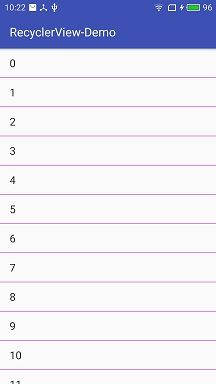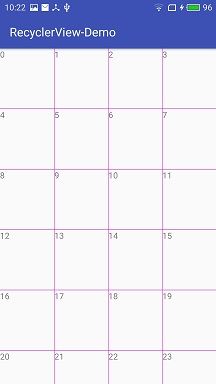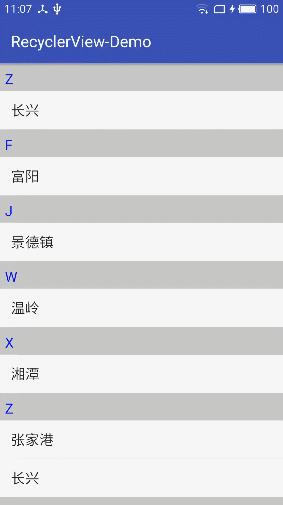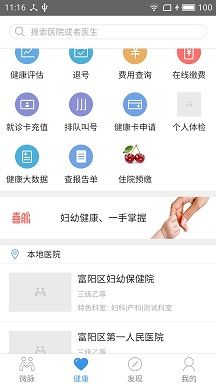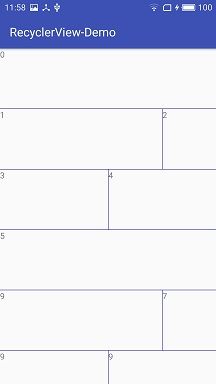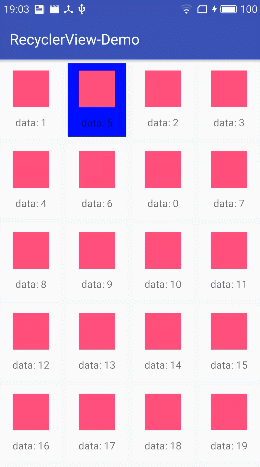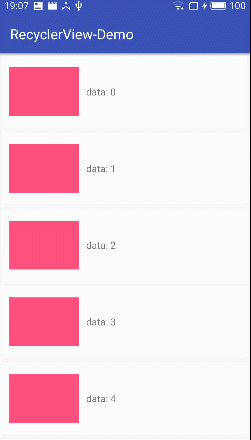目前的项目中,基本已经使用 RecyclerView 全面替换了ListView,GridView. 使用RecyclerView确实更加灵活,功能也更加强大. RecyclerView的基本套路应该都很熟悉了,这里整理一下一些相对进阶一点的知识点,方便随时复习.
分割线
虽然和ListView比较, RecyclerView 设置分割线麻烦了很多, 不过也更自由了,可以实现更多的效果.
RecyclerView 默认是没有分割线的,需要通过下面这个方法添加
public void addItemDecoration(ItemDecoration decor) {
addItemDecoration(decor, -1);
}
那么 ItemDecoration 又是什么东西? ItemDecoration是 RecyclerView 的一个内部抽象类,很明显,这个东西是给我们实现的. 当我们实现 ItemDecoration 的时候,只需要关注 3 个方法,说起来麻烦,直接看代码和注释.
public class ItemDivider extends RecyclerView.ItemDecoration {
// 构造方法,可以在这里做一些初始化,比如指定画笔颜色什么的
public ItemDivider() {
}
/**
* 指定item之间的间距(就是指定分割线的宽度) 回调顺序 1
* @param outRect Rect to receive the output.
* @param view The child view to decorate
* @param parent RecyclerView this ItemDecoration is decorating
* @param state The current state of RecyclerView.
*/
@Override
public void getItemOffsets(Rect outRect, View view, RecyclerView parent, RecyclerView.State state) {
super.getItemOffsets(outRect, view, parent, state);
}
/**
* 在item 绘制之前调用(就是绘制在 item 的底层) 回调顺序 2
* 一般分割线在这里绘制
* 看到canvas,对自定义控件有一定了解的话,就能想到为什么说给RecyclerView设置分割线更灵活了
* @param c Canvas to draw into
* @param parent RecyclerView this ItemDecoration is drawing into
* @param state The current state of RecyclerView
*/
@Override
public void onDraw(Canvas c, RecyclerView parent, RecyclerView.State state) {
super.onDraw(c, parent, state);
}
/**
* 在item 绘制之后调用(就是绘制在 item 的上层) 回调顺序 3
* 也可以在这里绘制分割线,和上面的方法 二选一
* @param c Canvas to draw into
* @param parent RecyclerView this ItemDecoration is drawing into
* @param state The current state of RecyclerView
*/
@Override
public void onDrawOver(Canvas c, RecyclerView parent, RecyclerView.State state) {
super.onDrawOver(c, parent, state);
}
}
- getItemOffsets 指定item 之间的间距(默认为0),将来就是在这个间距内绘制分割线
- onDraw 在绘制 item之前执行,也就是说,在这里绘制的图形可能会被item遮盖(所以需要指定item之间的间距)
- onDrawOver 在绘制item之后执行,在这里绘制的图形,可能会遮住item(说以如果要在这里绘制分割线的话,也要找准位置)
PS:在 RecyclerView 25.0.0中,终于有了官方实现的分割线-DividerItemDecoration,可惜只支持 LinearLayoutManager ,感兴趣的可以试试.
下面是我自己的实现,适配 LinearLayoutManager 和 GridLayoutManager
public class ItemDivider extends RecyclerView.ItemDecoration {
private int dividerWith = 1;
private Paint paint;
private RecyclerView.LayoutManager layoutManager;
// 构造方法,可以在这里做一些初始化,比如指定画笔颜色什么的
public ItemDivider() {
initPaint();
paint.setColor(0xffff0000);
}
private void initPaint() {
if (paint == null) {
paint = new Paint(Paint.ANTI_ALIAS_FLAG);
paint.setStyle(Paint.Style.FILL);
}
}
public ItemDivider setDividerWith(int dividerWith) {
this.dividerWith = dividerWith;
return this;
}
public ItemDivider setDividerColor(int color) {
initPaint();
paint.setColor(color);
return this;
}
/**
* 指定item之间的间距(就是指定分割线的宽度) 回调顺序 1
* @param outRect Rect to receive the output.
* @param view The child view to decorate
* @param parent RecyclerView this ItemDecoration is decorating
* @param state The current state of RecyclerView.
*/
@Override
public void getItemOffsets(Rect outRect, View view, RecyclerView parent, RecyclerView.State state) {
super.getItemOffsets(outRect, view, parent, state);
if (layoutManager == null) {
layoutManager = parent.getLayoutManager();
}
// 适用 LinearLayoutManager 和 GridLayoutManager
if (layoutManager instanceof LinearLayoutManager) {
int orientation = ((LinearLayoutManager) layoutManager).getOrientation();
if (orientation == LinearLayoutManager.VERTICAL) {
// 水平分割线将绘制在item底部
outRect.bottom = dividerWith;
} else if (orientation == LinearLayoutManager.HORIZONTAL) {
// 垂直分割线将绘制在item右侧
outRect.right = dividerWith;
}
if (layoutManager instanceof GridLayoutManager) {
GridLayoutManager.LayoutParams lp = (GridLayoutManager.LayoutParams) view.getLayoutParams();
// 如果是 GridLayoutManager 则需要绘制另一个方向上的分割线
if (orientation == LinearLayoutManager.VERTICAL && lp != null && lp.getSpanIndex() > 0) {
// 如果列表是垂直方向,则最左边的一列略过
outRect.left = dividerWith;
} else if (orientation == LinearLayoutManager.HORIZONTAL && lp != null && lp.getSpanIndex() > 0) {
// 如果列表是水平方向,则最上边的一列略过
outRect.top = dividerWith;
}
}
}
}
/**
* 在item 绘制之前调用(就是绘制在 item 的底层) 回调顺序 2
* 一般分割线在这里绘制
* 看到canvas,对自定义控件有一定了解的话,就能想到为什么说给RecyclerView设置分割线更灵活了
* @param c Canvas to draw into
* @param parent RecyclerView this ItemDecoration is drawing into
* @param state The current state of RecyclerView
*/
@Override
public void onDraw(Canvas c, RecyclerView parent, RecyclerView.State state) {
super.onDraw(c, parent, state);
// 这个值是为了补偿横竖方向上分割线交叉处间隙
int offSet = (int) Math.ceil(dividerWith * 1f / 2);
for (int i = 0; i < parent.getChildCount(); i++) {
View child = parent.getChildAt(i);
RecyclerView.LayoutParams params = (RecyclerView.LayoutParams) child.getLayoutParams();
int left1 = child.getRight() + params.rightMargin;
int right1 = left1 + dividerWith;
int top1 = child.getTop() - offSet - params.topMargin;
int bottom1 = child.getBottom() + offSet + params.bottomMargin;
//绘制分割线(矩形)
c.drawRect(left1, top1, right1, bottom1, paint);
int left2 = child.getLeft() - offSet - params.leftMargin;
int right2 = child.getRight() + offSet + params.rightMargin;
int top2 = child.getBottom() + params.bottomMargin;
int bottom2 = top2 + dividerWith;
//绘制分割线(矩形)
c.drawRect(left2, top2, right2, bottom2, paint);
}
}
/**
* 在item 绘制之后调用(就是绘制在 item 的上层) 回调顺序 3
* 也可以在这里绘制分割线,和上面的方法 二选一
* @param c Canvas to draw into
* @param parent RecyclerView this ItemDecoration is drawing into
* @param state The current state of RecyclerView
*/
@Override
public void onDrawOver(Canvas c, RecyclerView parent, RecyclerView.State state) {
super.onDrawOver(c, parent, state);
}
}
使用方式
recyclerView.addItemDecoration(new ItemDivider().setDividerWith(2).setDividerColor(Color.BLUE));
看看效果
掌握了分割线的原理,还可以做很多有意思的事.比如像列表分栏,在IOS中很容易做到让当前栏目悬停的效果. 而Android中的常规做法,就是布局嵌套,在屏幕上面单独方一个文本,然后监听列表的滚动.....太麻烦了. 其实借助分割线的原理,可以更简单实现这个效果.
基于组件化的思想,可以将这个功能封装为一个单独的控件
public class StickyRecyclerView extends RecyclerView {
private int lineHeight,titleHeight;
private int lineColor,titleColor,titleTextColor;
public StickyRecyclerView(Context context) {
this(context,null);
}
public StickyRecyclerView(Context context, @Nullable AttributeSet attrs) {
this(context, attrs,0);
}
public StickyRecyclerView(Context context, @Nullable AttributeSet attrs, int defStyle) {
super(context, attrs, defStyle);
TypedArray array = context.obtainStyledAttributes(attrs, R.styleable.StickyRecyclerView);
// 分割线的高度
lineHeight = array.getDimensionPixelOffset(R.styleable.StickyRecyclerView_dividerHeight,1);
// 分栏的高度
titleHeight = array.getDimensionPixelOffset(R.styleable.StickyRecyclerView_titleHeight,dip2px(context,35));
// 分割线颜色
lineColor = array.getColor(R.styleable.StickyRecyclerView_dividerColor,Color.LTGRAY);
// 分栏背景色
titleColor = array.getColor(R.styleable.StickyRecyclerView_titleColor,Color.LTGRAY);
// 分栏文字颜色
titleTextColor = array.getColor(R.styleable.StickyRecyclerView_titleTextColor,Color.BLUE);
array.recycle();
// 不用说,肯定是线性布局了,默认就实现
setLayoutManager(new LinearLayoutManager(context));
}
@Deprecated
@Override
public void setAdapter(Adapter adapter) {
super.setAdapter(adapter);
}
// 让 adapter 必须继承 StickyAdapter
public void setAdapter(@NonNull StickyAdapter stickyAdapter){
addItemDecoration(new StickyDivider(stickyAdapter));
super.setAdapter(stickyAdapter);
}
/**
* 自定义分割线,通过分割线绘制title
*/
private class StickyDivider extends ItemDecoration{
private StickyAdapter adapter;
private Paint paint;
StickyDivider(@NonNull StickyAdapter adapter) {
super();
this.adapter = adapter;
paint = new Paint(Paint.ANTI_ALIAS_FLAG);
paint.setStyle(Paint.Style.FILL);
paint.setTextSize(titleHeight * 0.5f);
}
/**
* 计算 item间间隙(是普通分割线 ,还是title)
*/
@Override
public void getItemOffsets(Rect outRect, View view, RecyclerView parent, State state) {
super.getItemOffsets(outRect, view, parent, state);
if(!adapter.needTitle(((LayoutParams) view.getLayoutParams()).getViewLayoutPosition())){
outRect.top = lineHeight;
}else {
outRect.top = titleHeight;
}
}
/**
* 底层绘制,绘制分栏title
*/
@Override
public void onDraw(Canvas c, RecyclerView parent, State state) {
super.onDraw(c, parent, state);
int left = parent.getPaddingLeft();
int right = parent.getMeasuredWidth() - parent.getPaddingRight();
final int childCount = parent.getChildCount();
for (int i = 0; i < childCount; i++) {
final View child = parent.getChildAt(i);
int position = ((LayoutParams) child.getLayoutParams()).getViewLayoutPosition();
int bottom = child.getTop() - ((LayoutParams) child.getLayoutParams()).topMargin;
if(!adapter.needTitle(position)){
// 画分割线
int top = bottom - lineHeight;
paint.setColor(lineColor);
c.drawRect(left, top, right, bottom, paint);
}else {
//画TITLE
int top = bottom - titleHeight;
paint.setColor(titleColor);
c.drawRect(left, top, right, bottom, paint);
drawText(c,adapter.getItemViewTitle(position),left + titleHeight * 0.25f,bottom - titleHeight * 0.25f);
}
}
}
/**
* 上层绘制,绘制顶部悬停title
*/
@Override
public void onDrawOver(Canvas c, RecyclerView parent, State state) {
super.onDrawOver(c, parent, state);
// 悬停title
int left = parent.getPaddingLeft();
int right = parent.getMeasuredWidth() - parent.getPaddingRight();
int top = parent.getPaddingTop();
int bottom = top + titleHeight;
paint.setColor(titleColor);
c.drawRect(left,top,right,bottom,paint);
int pos = ((LinearLayoutManager)(parent.getLayoutManager())).findFirstVisibleItemPosition();
drawText(c,adapter.getItemViewTitle(pos),left + titleHeight * 0.25f,bottom - titleHeight * 0.25f);
}
void drawText(Canvas c, String itemViewTitle, float x, float y){
if(!TextUtils.isEmpty(itemViewTitle)){
paint.setColor(titleTextColor);
//paint.getTextBounds(itemViewTitle, 0, itemViewTitle.length(), mBounds);
c.drawText(itemViewTitle, x,y, paint);
}
}
}
public static abstract class StickyAdapter extends Adapter{
// 获取当前 item 的标题
public abstract String getItemViewTitle(int position);
// 如果标题和前面的item的标题一样,就不需要绘制
boolean needTitle(int position){
return position > -1 && (position == 0 || !getItemViewTitle(position).equals(getItemViewTitle(position - 1)));
}
}
public int dip2px(Context context, float dpValue) {
final float scale = context.getResources().getDisplayMetrics().density;
return (int) (dpValue * scale + 0.5f);
}
}
大致流程就是通过底层分割线绘制各个分栏,通过顶层分割线绘制顶部悬停的那一栏,具体可以看下注释.
使用方式和普通RecyclerView 差不多:
stickyRecyclerView.setAdapter(myAdapter);
//关键一:继承关系
private class MyAdapter extends StickyRecyclerView.StickyAdapter {
.....
//关键二:重写该方法,返回当前item的标题
@Override
public String getItemViewTitle(int position) {
return String.valueOf(datas.get(position).shuruma.charAt(0));
}
}
其中,分栏背景色,高度,文字颜色,以及分割线颜色和高度都是可以通过自定义属性设置的.
不规则布局
网格布局很常见,但是不规则的网格布局也不少见.比如要实现下面这个效果
上面是网格,下面又变成列表,在以前的做法可能是给ListView添加一个头部,头部里面放GridView,甚至是ScrollView嵌套等等.做过的同学肯定知道有多少坑在里面. 而使用 RecyclerView ,可以做很大程度的简化,并且很容易就能实现更复杂的布局.
RecyclerView 可以通过 GridLayoutManager 实现网格布局.而要实现上面的效果,关键就在 GridLayoutManager上, GridLayoutManager 可以设置网格的列数,而通过下面的方法,可以指定每一个item占据的列数.
gridLayoutManager.setSpanSizeLookup(new GridLayoutManager.SpanSizeLookup() {
@Override
public int getSpanSize(int position) {
// 这里的返回值,表示下标为position的item 占据多少列
return 1;
}
});
通过下面这个例子看起来更加直观:
gridLayoutManager.setSpanSizeLookup(new GridLayoutManager.SpanSizeLookup() {
@Override
public int getSpanSize(int position) {
//这里只是一个例子,实际中要根据需求来设置
if(position % 5 == 0){
return 4;
}else if(position % 5 == 1){
return 3;
}else if(position % 5 == 2){
return 1;
}else{
return 2;
}
}
});
关于不规则布局的内容不多,这里再补充一个例子. RecyclerView分页加载, Google官方以及一些第三方的下拉刷新控件都不支持分页功能,因为分页功能应该让列表自己去实现. 而目前的列表基本都可以使用RecyclerView完成,所以如果能做个统一封装就方便多了(这里就和 SwipeRefreshLayout封装在一起了,顺便解决 SwipeRefreshLayout 的坑).
public class SuperRefreshLayout extends SwipeRefreshLayout {
private static OnRefreshHandler onRefreshHandler;
private static boolean isRefresh = false;
private Adapter adapter;
private int mTouchSlop;
private float mPrevX;
public SuperRefreshLayout(Context context) {
this(context, null);
}
public SuperRefreshLayout(Context context, AttributeSet attrs) {
super(context, attrs);
setColorSchemeColors(0xff3b93eb);
setProgressBackgroundColorSchemeColor(0xffffffff);
float scale = context.getResources().getDisplayMetrics().density;
setProgressViewEndTarget(true, (int) (64 * scale + 0.5f));
//refreshLayout.setProgressViewOffset(false,dip2px(this,-40),dip2px(this,64));
mTouchSlop = ViewConfiguration.get(context).getScaledTouchSlop();
}
/**
* 监听器
*/
public void setOnRefreshHandler(OnRefreshHandler handler) {
onRefreshHandler = handler;
super.setOnRefreshListener(new OnRefreshCallBack());
}
/**
* 自动刷新,原生不支持,通过反射修改字段属性
*/
public void autoRefresh() {
try {
setRefreshing(true);
Field field = SwipeRefreshLayout.class.getDeclaredField("mNotify");
field.setAccessible(true);
field.set(this, true);
} catch (Exception e) {
if(onRefreshHandler != null){
onRefreshHandler.refresh();
}
}
}
@Override
public void setRefreshing(boolean refreshing) {
super.setRefreshing(refreshing);
isRefresh = isRefreshing();
}
/**
* 加载完毕
* @param hasMore 是否还有下一页
*/
public void loadComplete(boolean hasMore){
if(adapter == null){
throw new RuntimeException("must call method setAdapter to bind data");
}
adapter.setState(hasMore ? Adapter.STATE_MORE : Adapter.STATE_END);
}
/**
* 加载出错
*/
public void loadError(){
if(adapter == null){
throw new RuntimeException("must call method setAdapter to bind data");
}
adapter.setState(Adapter.STATE_ERROR);
}
/**
* 只支持 RecyclerView 加载更多,且需要通过此方法设置适配器
*/
public void setAdapter(@NonNull RecyclerView recyclerView,@NonNull SuperRefreshLayout.Adapter mAdapter) {
adapter = mAdapter;
recyclerView.setAdapter(adapter);
recyclerView.addOnScrollListener(new RecyclerView.OnScrollListener() {
@Override
public void onScrollStateChanged(RecyclerView recyclerView, int newState) {
super.onScrollStateChanged(recyclerView, newState);
if (onRefreshHandler != null
&& !isRefreshing()
&& (adapter.getState() == Adapter.STATE_MORE || adapter.getState() == Adapter.STATE_ERROR)
&& newState == RecyclerView.SCROLL_STATE_IDLE
&& !ViewCompat.canScrollVertically(recyclerView, 1)
) {
adapter.setState(Adapter.STATE_LOAIND);
onRefreshHandler.loadMore();
}
}
});
}
/**
* 如果滑动控件嵌套过深,可通过该方法控制是否可以下拉
*/
public void setRefreshEnable(boolean enable){
// boolean e = !ViewCompat.canScrollVertically(scrollView,-1);
if(isEnabled() && !enable){
setEnabled(false);
}else if(!isEnabled() && enable){
setEnabled(true);
}
}
/**
* 解决水平滑动冲突
*/
@Override
public boolean onInterceptTouchEvent(MotionEvent event) {
switch (event.getAction()) {
case MotionEvent.ACTION_DOWN:
mPrevX = MotionEvent.obtain(event).getX();
break;
case MotionEvent.ACTION_MOVE:
final float eventX = event.getX();
float xDiff = Math.abs(eventX - mPrevX);
if (xDiff > mTouchSlop) {
return false;
}
}
return super.onInterceptTouchEvent(event);
}
private class OnRefreshCallBack implements OnRefreshListener {
@Override
public void onRefresh() {
if(adapter != null && adapter.getState() != Adapter.STATE_MORE){
adapter.setState(Adapter.STATE_MORE);
}
if(onRefreshHandler != null){
onRefreshHandler.refresh();
}
}
}
public static abstract class OnRefreshHandler{
public abstract void refresh();
public void loadMore() {
}
}
/**
* 支持加载更多的适配器
*/
public static abstract class Adapter extends RecyclerView.Adapter {
static final int STATE_MORE = 0, STATE_LOAIND = 1, STATE_END = 2, STATE_ERROR = 3;
int state = STATE_MORE;
public void setState(int state) {
if (this.state != state) {
this.state = state;
notifyItemChanged(getItemCount() - 1);
}
}
public int getState() {
return state;
}
@Override
public int getItemViewType(int position) {
if (position == getItemCount() - 1) {
return -99;
}
return getItemType(position);
}
@Override
public RecyclerView.ViewHolder onCreateViewHolder(ViewGroup parent, int viewType) {
if (viewType == -99) {
return new RecyclerView.ViewHolder(LayoutInflater.from(parent.getContext()).inflate(R.layout.loadmore_default_footer, parent, false)) {};
} else {
return onCreateItemHolder(parent, viewType);
}
}
@Override
public void onBindViewHolder(RecyclerView.ViewHolder holder, int position) {
if (getItemViewType(position) == -99) {
ProgressBar progressBar = (ProgressBar) holder.itemView.findViewById(R.id.loadmore_default_footer_progressbar);
TextView textView = (TextView) holder.itemView.findViewById(R.id.loadmore_default_footer_tv);
if (state == STATE_END) {
progressBar.setVisibility(View.GONE);
textView.setText("没有更多了");
} else if (state == STATE_MORE) {
progressBar.setVisibility(View.GONE);
textView.setText("点击加载");
} else if (state == STATE_LOAIND) {
progressBar.setVisibility(View.VISIBLE);
textView.setText("加载中...");
} else if (state == STATE_ERROR) {
progressBar.setVisibility(View.GONE);
textView.setText("加载失败,点击重新加载");
}
holder.itemView.setOnClickListener(new OnClickListener() {
@Override
public void onClick(View view) {
if (onRefreshHandler != null && !isRefresh && (state == STATE_MORE || state == STATE_ERROR)) {
setState(STATE_LOAIND);
onRefreshHandler.loadMore();
}
}
});
} else {
onBindItemHolder(holder,position);
}
}
@Override
public int getItemCount() {
return getCount() == 0 ? 0 : getCount() + 1;
}
public int getItemType(int position){
return super.getItemViewType(position);
}
public abstract RecyclerView.ViewHolder onCreateItemHolder(ViewGroup parent, int viewType);
public abstract void onBindItemHolder(RecyclerView.ViewHolder holder, int position);
public abstract int getCount();
@Override
public void onViewAttachedToWindow(RecyclerView.ViewHolder holder) {
// 处理瀑布流模式 最后的 item 占整行
if (holder.getLayoutPosition() == getItemCount() - 1) {
LayoutParams lp = holder.itemView.getLayoutParams();
if (lp != null && lp instanceof StaggeredGridLayoutManager.LayoutParams) {
StaggeredGridLayoutManager.LayoutParams p = (StaggeredGridLayoutManager.LayoutParams) lp;
p.setFullSpan(true);
}
}
}
@Override
public void onAttachedToRecyclerView(RecyclerView recyclerView) {
// 处理网格布局模式 最后的 item 占整行
final RecyclerView.LayoutManager layoutManager = recyclerView.getLayoutManager();
if (layoutManager instanceof GridLayoutManager) {
GridLayoutManager gridManager = ((GridLayoutManager) layoutManager);
final GridLayoutManager.SpanSizeLookup spanSizeLookup = gridManager.getSpanSizeLookup();
final int lastSpanCount = gridManager.getSpanCount();
gridManager.setSpanSizeLookup(new GridLayoutManager.SpanSizeLookup() {
@Override
public int getSpanSize(int position) {
return position == getItemCount() - 1 ? lastSpanCount :
(spanSizeLookup == null ? 1 : spanSizeLookup.getSpanSize(position));
}
});
}
}
}
}
整体思路就是给RecyclerView在末尾添加了一个item,并且必要保证这个item占据整行. 所以需要处理两种情况:
-
StaggeredGridLayoutManager
StaggeredGridLayoutManager.LayoutParams p = (StaggeredGridLayoutManager.LayoutParams) lp; //设置为占满整行 p.setFullSpan(true); -
GridLayoutManager
gridManager.setSpanSizeLookup(new GridLayoutManager.SpanSizeLookup() { @Override public int getSpanSize(int position) { return position == getItemCount() - 1 ? lastSpanCount : (spanSizeLookup == null ? 1 : spanSizeLookup.getSpanSize(position)); } });
所以利用不规则布局就可以让RecyclerView支持分页功能了.
拖动排序和滑动删除
RecyclerView的拖动拍和滑动删除需要靠 ItemTouchHelper 这个类来支持, ItemTouchHelper 有个内部抽象类 Callback ,实现这个类可以让我们定义相关规则,以及处理回调事件.直接看代码,每个方法都有注释:
public class MyItemTouchHandler extends ItemTouchHelper.Callback {
ItemTouchAdapterImpl adapter;
public MyItemTouchHandler(@NonNull ItemTouchAdapterImpl adapter) {
this.adapter = adapter;
}
/**
* 设置 允许拖拽和滑动删除的方向
*/
@Override
public int getMovementFlags(RecyclerView recyclerView, RecyclerView.ViewHolder viewHolder) {
// 指定可 拖拽方向 和 滑动消失的方向
int dragFlags,swipeFlags;
RecyclerView.LayoutManager manager = recyclerView.getLayoutManager();
if (manager instanceof GridLayoutManager || manager instanceof StaggeredGridLayoutManager) {
// 上下左右都可以拖动
dragFlags = ItemTouchHelper.UP | ItemTouchHelper.DOWN | ItemTouchHelper.LEFT | ItemTouchHelper.RIGHT;
} else {
// 可以上下拖动
dragFlags = ItemTouchHelper.UP | ItemTouchHelper.DOWN;
}
// 可以左右方向滑动消失
swipeFlags = ItemTouchHelper.START | ItemTouchHelper.END;
// 如果某个值传 0 , 表示不支持该功能
return makeMovementFlags(dragFlags, swipeFlags);
}
/**
* 拖拽后回调,一般通过接口暴露给adapter, 让adapter去处理数据的交换
*/
@Override
public boolean onMove(RecyclerView recyclerView, RecyclerView.ViewHolder viewHolder, RecyclerView.ViewHolder target) {
// 相同 viewType 之间才能拖动交换
if (viewHolder.getItemViewType() == target.getItemViewType()) {
int fromPosition = viewHolder.getAdapterPosition();
int toPosition = target.getAdapterPosition();
if (fromPosition < toPosition) {
//途中所有的item位置都要移动
for (int i = fromPosition; i < toPosition; i++) {
adapter.onItemMove(i, i + 1);
}
} else {
for (int i = fromPosition; i > toPosition; i--) {
adapter.onItemMove(i, i - 1);
}
}
adapter.notifyItemMoved(fromPosition, toPosition);
return true;
}
return false;
}
/**
* 滑动删除后回调,一般通过接口暴露给adapter, 让adapter去删除该条数据
*/
@Override
public void onSwiped(RecyclerView.ViewHolder viewHolder, int direction) {
// 删除数据
adapter.onItemRemove(viewHolder.getAdapterPosition());
// adapter 刷新
adapter.notifyItemRemoved(viewHolder.getAdapterPosition());
}
@Override
public void onChildDraw(Canvas c, RecyclerView recyclerView, RecyclerView.ViewHolder viewHolder, float dX, float dY, int actionState, boolean isCurrentlyActive) {
super.onChildDraw(c, recyclerView, viewHolder, dX, dY, actionState, isCurrentlyActive);
if(actionState == ItemTouchHelper.ACTION_STATE_SWIPE) {
//滑动时改变Item的透明度
final float alpha = 1 - Math.abs(dX) / (float)viewHolder.itemView.getWidth();
viewHolder.itemView.setAlpha(alpha);
viewHolder.itemView.setTranslationX(dX);
}
}
/**
* item被选中(长按)
* 这里改变了 item的背景色, 也可以通过接口暴露, 让adapter去处理逻辑
*/
@Override
public void onSelectedChanged(RecyclerView.ViewHolder viewHolder, int actionState) {
if (actionState == ItemTouchHelper.ACTION_STATE_DRAG) {
// 拖拽状态
viewHolder.itemView.setBackgroundColor(Color.BLUE);
}else if (actionState == ItemTouchHelper.ACTION_STATE_SWIPE) {
// 滑动删除状态
viewHolder.itemView.setBackgroundColor(Color.RED);
}
super.onSelectedChanged(viewHolder, actionState);
}
/**
* item取消选中(取消长按)
* 这里改变了 item的背景色, 也可以通过接口暴露, 让adapter去处理逻辑
*/
@Override
public void clearView(RecyclerView recyclerView, RecyclerView.ViewHolder viewHolder) {
viewHolder.itemView.setBackgroundColor(Color.TRANSPARENT);
super.clearView(recyclerView, viewHolder);
}
/**
* 是否支持长按开始拖拽,默认开启 * 可以不开启,然后在长按 item 的时候,手动 调用 mItemTouchHelper.startDrag(myHolder) 开启,更加灵活
*/
@Override
public boolean isLongPressDragEnabled() {
return adapter.autoOpenDrag();
}
/**
* 是否支持滑动删除,默认开启 * 可以不开启,然后在长按 item 的时候,手动 调用 mItemTouchHelper.startSwipe(myHolder) 开启,更加灵活
*/
@Override
public boolean isItemViewSwipeEnabled() {
return adapter.autoOpenSwipe();
}
// 建议让 adapter 实现该接口
public static abstract class ItemTouchAdapterImpl extends RecyclerView.Adapter{
public abstract void onItemMove(int fromPosition, int toPosition);
public abstract void onItemRemove(int position);
// 是否自动开启拖拽
protected boolean autoOpenDrag(){
return true;
}
// 是否自动开启滑动删除
protected boolean autoOpenSwipe(){
return true;
}
}
}
使用方式
new ItemTouchHelper(new MyItemTouchHandler(myAdapter)).attachToRecyclerView(recyclerView);
...
private class MyAdapter extends MyItemTouchHandler.ItemTouchAdapterImpl{
...
@Override
public void onItemMove(int fromPosition, int toPosition) {
// 拖动排序的回调,这里交换集合中数据的位置
Collections.swap(str, fromPosition, toPosition);
}
@Override
public void onItemRemove(int position) {
// 滑动删除的回调,这里删除指定的数据
}
}
本文Demo
另外还有个使用RecyclerView模仿ViewPager的例子,在这里